Kako postaviti upit u bazu podataka MS Access 2019

Naučite kako postaviti upite u Access bazi podataka uz jednostavne korake i savjete za učinkovito filtriranje i sortiranje podataka.
Okna su izvrsna za pregled različitih dijelova istog radnog lista programa Excel 2016 koji se inače ne mogu vidjeti zajedno. Također možete koristiti okna za zamrzavanje naslova u gornjim recima i prvim stupcima tako da naslovi uvijek ostanu vidljivi, bez obzira na to kako se pomičete po radnom listu.
Zamrznuti naslovi posebno su korisni kada radite s tablicom koja sadrži informacije koje se protežu izvan redaka i stupaca prikazanih na zaslonu.
Na sljedećoj slici možete vidjeti upravo takvu tablicu. Radni list za analizu prihoda sadrži više redaka i stupaca nego što možete vidjeti odjednom (osim ako uvećanje ne smanjite na oko 40% pomoću Zooma, zbog čega su podaci premali za čitanje). Zapravo, ovaj se radni list nastavlja dole do retka 52 i dalje do stupca P.
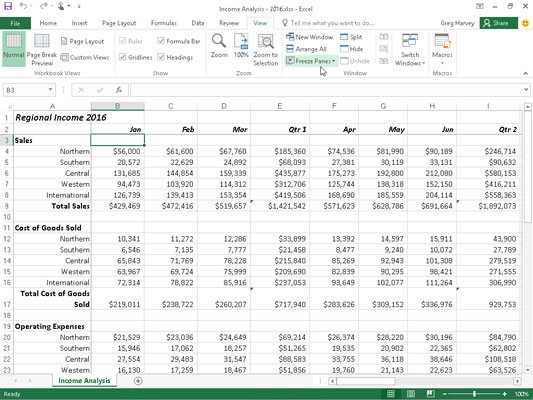
Zamrznuta okna drže naslove stupaca i redaka na zaslonu cijelo vrijeme.
Podjelom radnog lista u četiri okna između redaka 2 i 3 i stupaca A i B i zatim zamrzavanjem na zaslonu, možete zadržati naslove stupaca u retku 2 koji identificiraju svaki stupac informacija na zaslonu dok se pomičete po radnom listu prema gore i do pregleda informacija o prihodima i rashodima. Osim toga, možete zadržati naslove redaka u stupcu A na zaslonu dok se pomičete po radnom listu udesno.
Pogledajte sliku da biste vidjeli radni list odmah nakon podjele prozora na četiri okna i zamrzavanja. Za izradu i zamrzavanje ovih okna slijedite ove korake:
Postavite kursor ćelije u ćeliju B3.
Kliknite Prikaz → Zamrzni okna na vrpci, a zatim kliknite Zamrzni okna na padajućem izborniku ili pritisnite Alt+WFF.
U ovom primjeru, Excel zamrzava gornje i lijevo okno iznad retka 3 i lijevo od stupca B.
Kada Excel postavi zamrznuta okna, granice zamrznutih okna predstavljene su jednom linijom, a ne tankom sivom trakom, kao što je slučaj kada jednostavno podijelite radni list u okna.
Pogledajte što se događa kada pomičete radni list prema gore nakon zamrzavanja okna (prikazano na sljedećoj slici). Na ovoj je slici radni list pomaknut prema gore tako da se retki od 33. do 52. tablice pojavljuju ispod redaka 1 i 2. Budući da je okomito okno s naslovom radnog lista i naslovima stupaca zamrznuto, ostaje na zaslonu. (Obično bi redovi 1 i 2 bili prvi koji bi nestali kada pomičete radni list prema gore.)
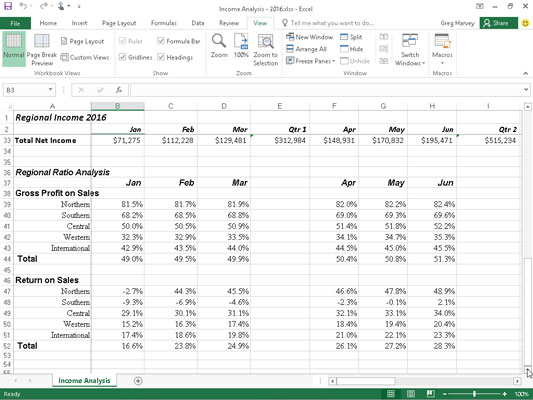
Radni list Analiza prihoda nakon pomicanja redaka prema gore za prikaz dodatnih podataka o prihodima i rashodima.
Pogledajte sljedeću sliku da vidite što se događa kada pomičete radni list udesno. Na ovoj se slici radni list pomiče udesno tako da se podaci u stupcima M do P pojavljuju nakon podataka u stupcu A. Budući da je prvi stupac zamrznut, ostaje na zaslonu, pomažući vam da identificirate različite kategorije prihoda i rashoda za svaki mjesec.
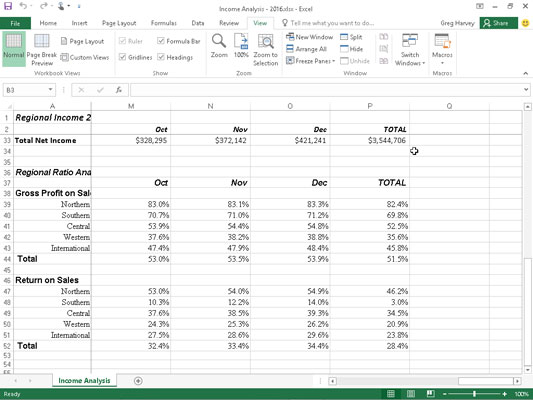
Radni list Analiza prihoda nakon pomicanja stupaca ulijevo za prikaz zadnje grupe stupaca u ovoj tablici.
Kliknite Zamrzni gornji red ili Zamrzni prvi stupac na padajućem izborniku gumba Zamrzni okna da biste zamrznuli naslove stupaca u gornjem retku radnog lista ili naslove redaka u prvom stupcu radnog lista, bez obzira na to gdje se nalazi kursor ćelije radni list.
Da biste odmrznuli okna na radnom listu, kliknite Pogled→Zamrzni okna na vrpci, a zatim kliknite Odmrzni okna na padajućem izborniku gumba Zamrzni okna ili pritisnite Alt+WFF. Odabirom ove opcije uklanjaju se okna, što znači da ih je Excel odmrznuo.
Naučite kako postaviti upite u Access bazi podataka uz jednostavne korake i savjete za učinkovito filtriranje i sortiranje podataka.
Tabulatori su oznake položaja u odlomku programa Word 2013 koje određuju kamo će se točka umetanja pomaknuti kada pritisnete tipku Tab. Otkrijte kako prilagoditi tabulatore i optimizirati svoj rad u Wordu.
Word 2010 nudi mnoge načine označavanja i poništavanja odabira teksta. Otkrijte kako koristiti tipkovnicu i miš za odabir blokova. Učinite svoj rad učinkovitijim!
Naučite kako pravilno postaviti uvlaku za odlomak u Wordu 2013 kako biste poboljšali izgled svog dokumenta.
Naučite kako jednostavno otvoriti i zatvoriti svoje Microsoft PowerPoint 2019 prezentacije s našim detaljnim vodičem. Pronađite korisne savjete i trikove!
Saznajte kako crtati jednostavne objekte u PowerPoint 2013 uz ove korisne upute. Uključuje crtanje linija, pravokutnika, krugova i više.
U ovom vodiču vam pokazujemo kako koristiti alat za filtriranje u programu Access 2016 kako biste lako prikazali zapise koji dijele zajedničke vrijednosti. Saznajte više o filtriranju podataka.
Saznajte kako koristiti Excelove funkcije zaokruživanja za prikaz čistih, okruglih brojeva, što može poboljšati čitljivost vaših izvješća.
Zaglavlje ili podnožje koje postavite isto je za svaku stranicu u vašem Word 2013 dokumentu. Otkrijte kako koristiti različita zaglavlja za parne i neparne stranice.
Poboljšajte čitljivost svojih Excel izvješća koristeći prilagođeno oblikovanje brojeva. U ovom članku naučite kako se to radi i koja su najbolja rješenja.








